Créer et enregistrer une feuille de calcul
Google Sheets vous permet de créer facilement presque n’importe quel nombre de feuilles de calcul que vous désirez. Vous pouvez en avoir un pour les chiffres de votre budget, un autre pour les prévisions de ventes, un autre pour le suivi du temps et tout autre objectif auquel vous pouvez penser. Les possibilités sont pratiquement illimitées, mais ces possibilités commencent toutes par une tâche commune:
Création de votre feuille de calcul. Voici les étapes simples pour commencer:
-
Connectez-vous à Google Drive (drive.google.com).
-
Cliquez sur le bouton Créer à gauche de l’écran. Drive vous présente une liste d’éléments que vous pouvez créer.
-
Cliquez sur Feuille de calcul. Drive affiche une feuille de calcul vierge dans l’interface Sheets.
C’est ça; vous pouvez commencer à saisir des informations immédiatement. Si vous avez utilisé d’autres programmes de feuille de calcul (tels que Microsoft Excel), l’interface devrait être immédiatement confortable. N’ayez pas peur de commencer à fouiller et à essayer des choses. Mais sachez qu’il existe également des différences.
Une différence immédiate que vous remarquerez peut-être est qu’il n’y a pas de bouton, d’outil ou de commande d’enregistrement dans Sheets. En effet, le programme enregistre automatiquement et en permanence vos informations lorsque vous les saisissez. Cela rend presque impossible de perdre votre travail, ce qui est un énorme avantage. Vous pouvez être sûr que les modifications sont enregistrées car Sheets vous informe de ce fait juste à droite des menus. (Voir la figure 1.)
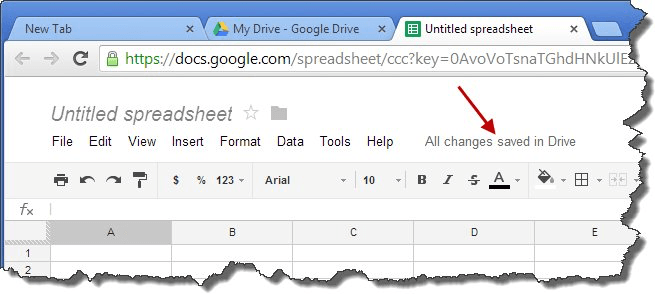
La figure 1. Sheets vous montre qu’il a enregistré vos modifications.
Lorsque vous créez une feuille de calcul pour la première fois, Sheets ne lui donne pas de nom.
Eh bien, techniquement c’est le cas, mais le nom est plutôt générique (feuille de calcul sans titre) et vous voudrez probablement le changer pour quelque chose de plus descriptif. Pour ce faire, cliquez simplement sur le nom actuel, affiché en haut à gauche de l’écran, et Sheets présente une boîte de dialogue dans laquelle vous pouvez entrer un nouveau nom. (Voir la figure 2.)
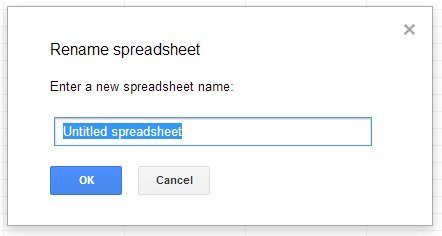
Figure 2. Modification du nom d’une feuille de calcul.
Remplacez le nom par défaut par le nom souhaité, puis cliquez sur OK.
Sheets change immédiatement le nom de la feuille de calcul et enregistre les informations. Vous pouvez maintenant continuer à développer votre feuille de calcul comme vous le souhaitez.
Lorsque vous avez terminé de travailler avec la feuille de calcul, vous pouvez fermer la fenêtre du navigateur ou l’application Google Drive. Lorsque vous vous connecterez ultérieurement à Google Drive, vous trouverez la feuille de calcul (avec le nom que vous lui avez donné) dans la liste des fichiers conservés dans Drive. Vous pouvez cliquer dessus pour l’ouvrir et reprendre le travail.